サポート
リモートサポート
インターネットを利用し、リモート操作で専門スタッフが、お客様のパソコン画面を直接操作しながら問題を解消。
電話するだけではわかりにくい操作も的確に操作方法をお伝えいたします。
ご利用いただいている方からは、「わかりやすい」とご満悦いただいております。
ご利用を希望される際は、まずは、サポートダイヤルにお電話ください。
リモートサービス(以下、本サービス)とは、弊社サポートスタッフがインターネット経由でお客様のパソコン画面を見ながら技術サポートを行うサービスです。なお、弊社の本サービスは「Team Viewer」を利用しています。
- ※本サービスをご利用の際は、事前に弊社サポートダイヤルまでご連絡ください。お客様単独でご利用いただくことはできません。
- ※既に「Team Viewer」をご利用中の方は、その旨を弊社サポートスタッフにお知らせいただき、使用中のID、パスワードの情報をお伝えください。その際は、下の同意事項に同意いただいた上で、弊社サポートへお問い合わせください。
ソフトウェア保守
Realimのお客様には、より安心してソフトウェアを
ご利用いただけるよう「ソフトウェア保守」をご用意しております。
ソフトウェア保守料金(1年)
- Realim LITE・・・25,000円(税別)/1セット
- Realim STD・・・50,000円(税別)/1セット
- Realim PRO・・・80,000円(税別)/1セット
ソフトウェア
| 保守加入 | 保守未加入 | |
|---|---|---|
バージョンアップファイルの提供最新のOSや新機能の搭載など、バージョンアップした際には、バージョンアップファイルを |
○ | 有料 |
インターネット版Realim View(クラウド使用)Realim-VIEW(ASP版)がインターネットで楽々シミュレーション、外出先でも |
○ | × |
建材Webのダウンロードメーカーの外装材・内装材のテクスチャや建具柄などを、 |
○ | × |
サポート
| 保守加入 | 保守未加入 | |
|---|---|---|
電話サポートお客様からの電話によるご質問などにお答えいたします。 |
○ | × |
FAX・Eメール・WebフォームサポートFAXやEメール、当社Webサイトの専用フォームによるご質問にお答えいたします。 |
○ | × |
リモートサポートインターネットを利用し、お客様のパソコン画面(デスクトップ)をリモート操作し、 |
○ | × |
付属品 他
| 保守加入 | 保守未加入 | |
|---|---|---|
ソフトウェアユニットの交換ご利用のソフトウェアプロテクトが破損もしくは、プロテクトの形態を変更の場合 |
○ | × |
Realim動作環境
| OS | メモリ | |
|---|---|---|
 |
Windows版最新のWindows OS対応 |
1GB以上 |
 |
Windows版最新のWindows OS対応 |
1GB以上 |
 |
Windows版最新のWindows OS対応 |
1GB以上 |
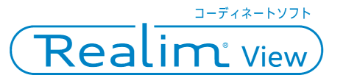 |
Windows版最新のWindows OS対応 |
1GB以上 |
※全製品に標準搭載の「Realim View」はクラウド版で各ブラウザに対応しております。
| OS | メモリ | |
|---|---|---|
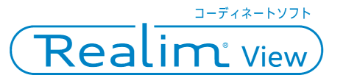 |
クラウド版インターネット対応 |
1GB以上 |
よくある質問
-
- Q
- 補助線は何のために引くのですか?
- A
- ひとつは遠近感を表現するためです。
区切ったメッシュそれぞれに同数の素材がマッピングされますので、
奥になるメッシュを小さくなるようにすると、奥行きを表現できます。
-
- Q
- 補助線はたくさん使った方がいいのですか?
- A
- 増やし過ぎるとメッシュが歪む場合がありますので、
マッピングした時に奥行きが表現できていれば増やす必要はありません。
-
- Q
- 「遠近」と「標準」ボタンはどう違うのですか?
- A
- どちらを選んでいるかによって、「縦方向追加」「横方向追加」「縦横方向追加」を実行した時に、補助線の追加される位置が変化します。 「遠近」ボタンを押した状態で 「縦方向追加」「横方向追加」「縦横方向追加」を実行すると、遠近感を考慮した位置に補助線が追加されます。
-
- Q
- 「素材の設定」で自動設定の素材サイズは実際の素材のサイズを入力するのですか?
- A
- 実際の素材のサイズを入力します。
例えば、素材の高さが450mmであれば、「450mm」と入力します。
-
- Q
- 「素材の設定」で自動設定のメッシュサイズは、実際の素材のサイズを入力するのですか?
- A
- 実際の素材のサイズを入力します。
例えば、外壁の高さが2.4mであれば、「2.4m」と入力します。
-
- Q
- 文字を入力しても画像に表示されません。
- A
- 文字ツールで文字を入力して「OK」をクリックした後、
「貼り付け」ボタンをクリックしてください。
-
- Q
- 「ハードウェアロック異常」と表示されます。
- A
- ドライバが正常にインストールされていない場合があります。
「SSD5411-32bit.EXE」を実行し、「Sentinel System Driver Installer7.4.2(Win32bit版/Win64bit版)」をクリックして、ドライバーをダウンロードし、再度インストールしてください。

